Funcția Sarcini programate a XP și Vista pare deseori ignorată. Acesta este un instrument excelent de utilizat pentru automatizarea sarcinilor de întreținere pentru sistemul de operare. Există o mulțime de lucruri pe care le puteți face cu acest utilitar la îndemână. În următoarele fotografii demonstrez programarea unei curățări de disc în Windows XP. Mai târziu în această săptămână voi prezenta setările și caracteristicile suplimentare incluse în Task Scheduler în Vista.
Faceți clic pe Start Programe Accesorii Instrumente de sistem Sarcini programate
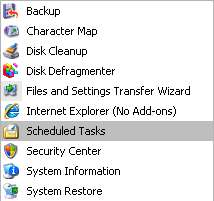
Se deschide fereastra Sarcini programate. Doar faceți dublu clic pe „Adăugați o activitate programată” /
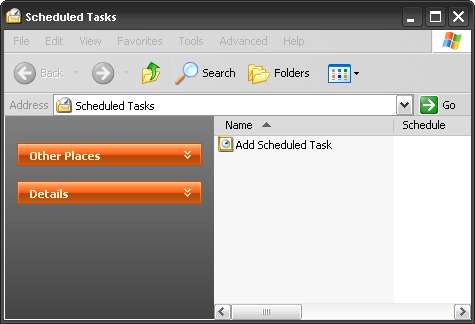
Vrăjitorul se deschide spunându-vă ce face. Faceți clic pe Următorul.

Deoarece sarcina pe care o programăm este o caracteristică Windows, derulați în jos până găsiți utilitarul încorporat. Faceți clic pe Următorul.
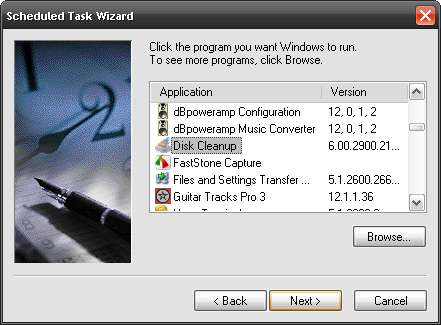
Acum putem introduce un nume pentru sarcina noastră și putem programa cât de des ne-ar plăcea să se execute. Pentru Curățarea discului am ales Lunar.
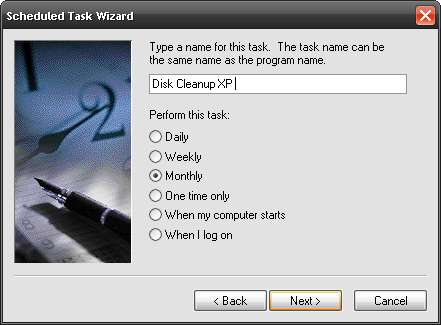
Acum alegem ora specifică pentru a începe sarcina. Din moment ce nu vreau ca Disk Cleanup să ruleze în timp ce sunt pe computer, aleg un moment în care știu că nu voi fi pe el. Da, 02:00 ... nu toți geekii beau Red Bull!
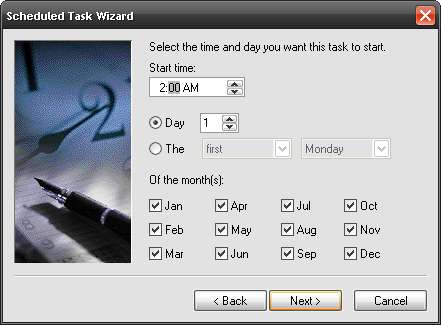
Dacă este necesar, trebuie să introduceți numele de utilizator și parola administratorului.
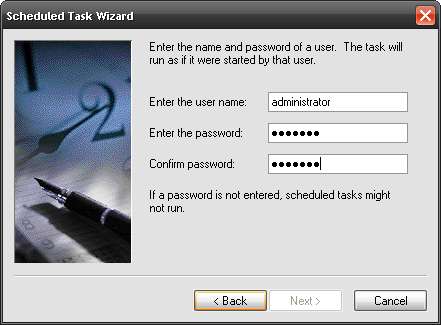
Ai terminat! Faceți clic pe Finalizare.
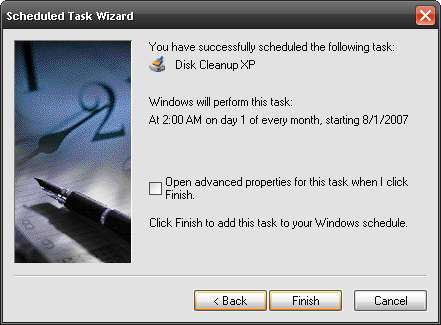
Acesta este un exemplu foarte simplu de utilizare a sarcinilor programate. Dacă este făcut corect, puteți avea într-adevăr o mulțime de procese automate în timp ce vă aflați departe de computer. Într-un mediu IT la locul de muncă, folosesc Sarcini programate pentru a rula macrocomenzi și alte scripturi în rețeaua noastră. După cum am menționat, voi merge mai în profunzime cu utilizarea acestei caracteristici, inclusiv Vista. Puteți chiar să creați propriile fișiere batch pentru a rula în mod programat. Aceasta este o modalitate excelentă de a controla mult ceea ce face Windows pentru a beneficia sistemul dvs. eficient!







